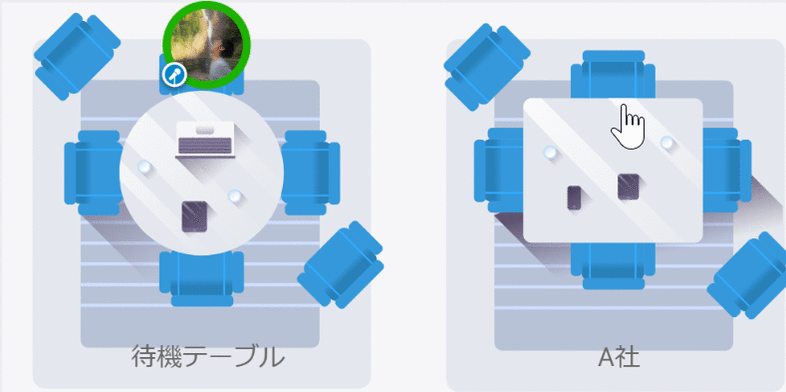オンライン転職フェア(Remo)のログイン方法
オンライン転職フェア
弊社が開催するオンライン転職フェアではWeb会議ツール【Remo】を使用します。
こちらではRemoのログイン方法をご案内します。
※必ずGoogle Chromeからご利用ください。カメラ等が正常に動作しない場合があります。
Remoのログイン方法
まずはイベントページのURLからアクセスしてください。
イベント用のURLは事前登録時の確認メールに記載されています。
赤丸の「Join event now!」からログイン画面に進みます。
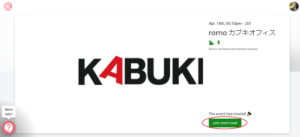
メールアドレスを入力してログインしてください。
※アカウント名はメールアドレスの設定がそのまま使用されますが、ログイン後に変更可能です。こちらのFAQから変更方法をご確認ください。
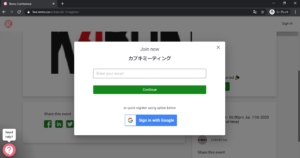
10ページのチュートリアルがあります。(赤丸からスキップ推奨)
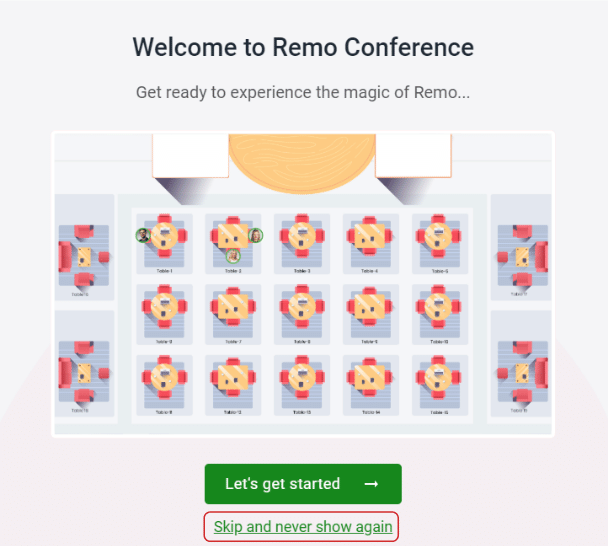
カメラとマイクを許可してください。
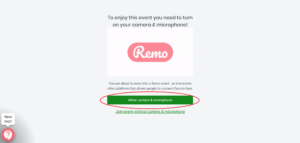
ブラウザでもカメラとマイクを許可します。
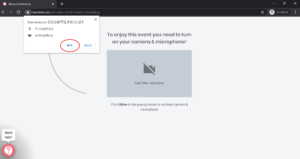
カメラ、マイクの動作確認をしてください。
赤丸からイベントルームに入れます。
初回ログイン時はいくつかポップが出ますがすべて無視してください。
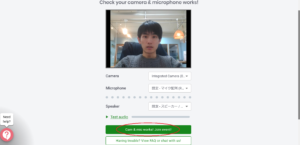
初ログイン時はマイク、カメラがオフになっているので、赤丸で切り替えます。
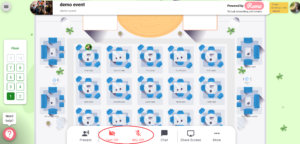
画面上部に映像が表示されれば動作確認完了です。
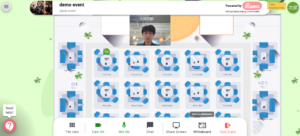
別のテーブルをダブルクリックするとそのテーブルに移動が可能です。